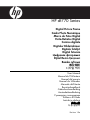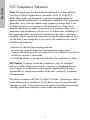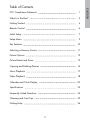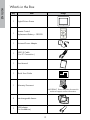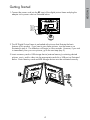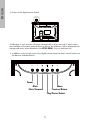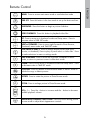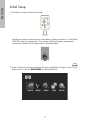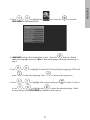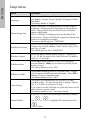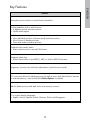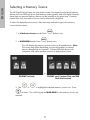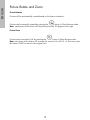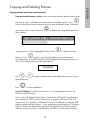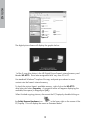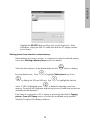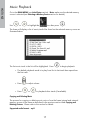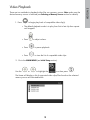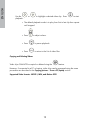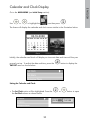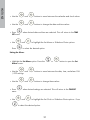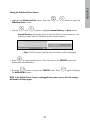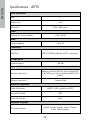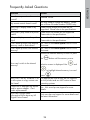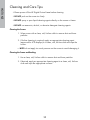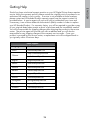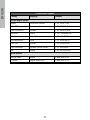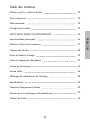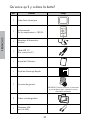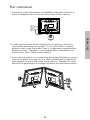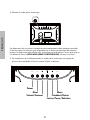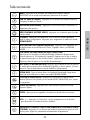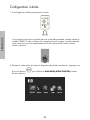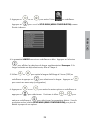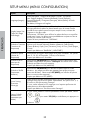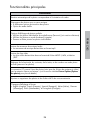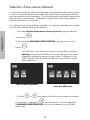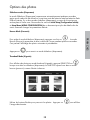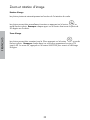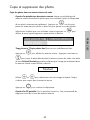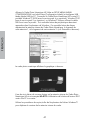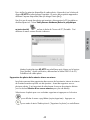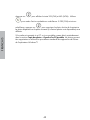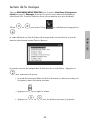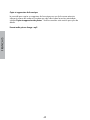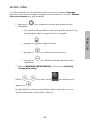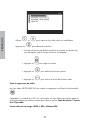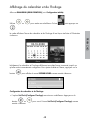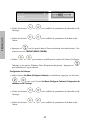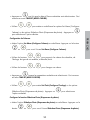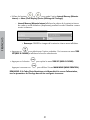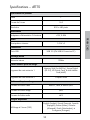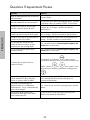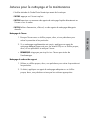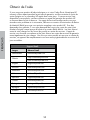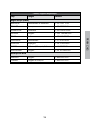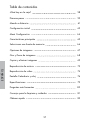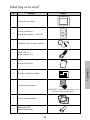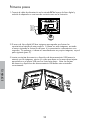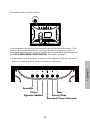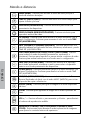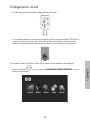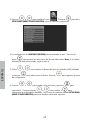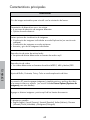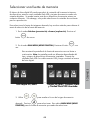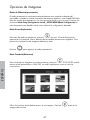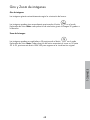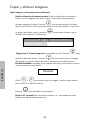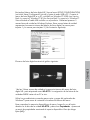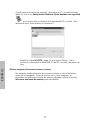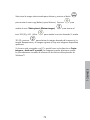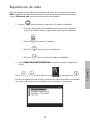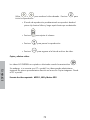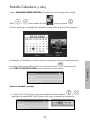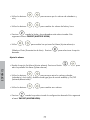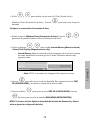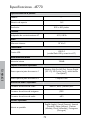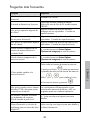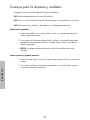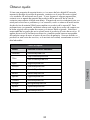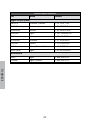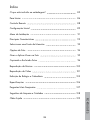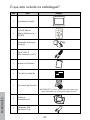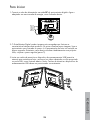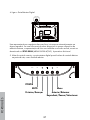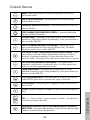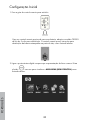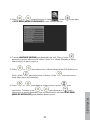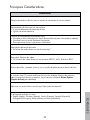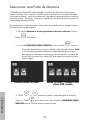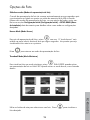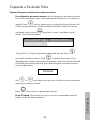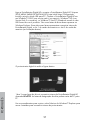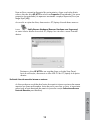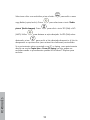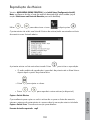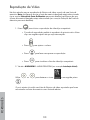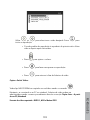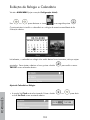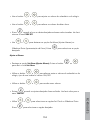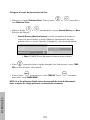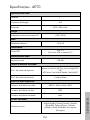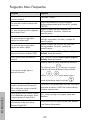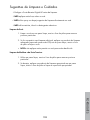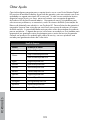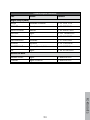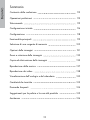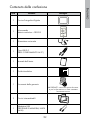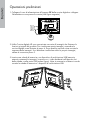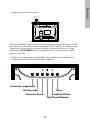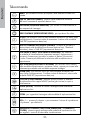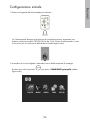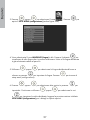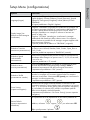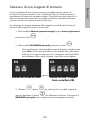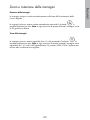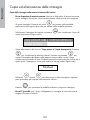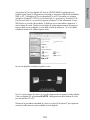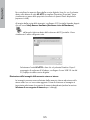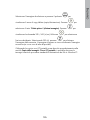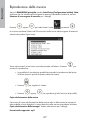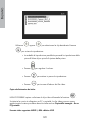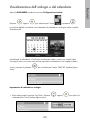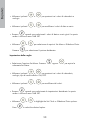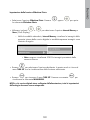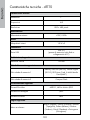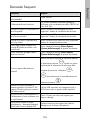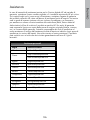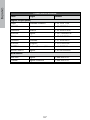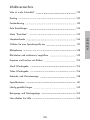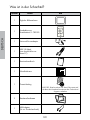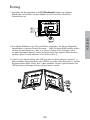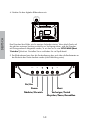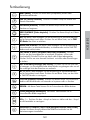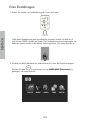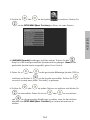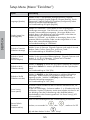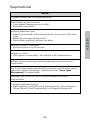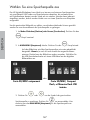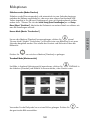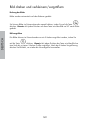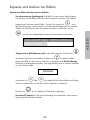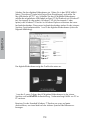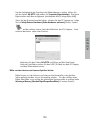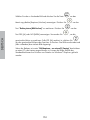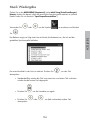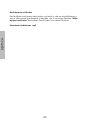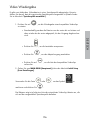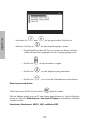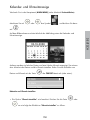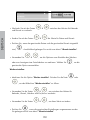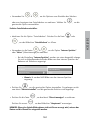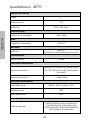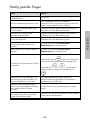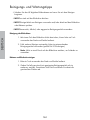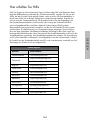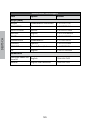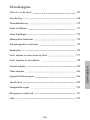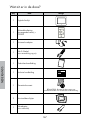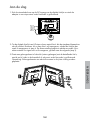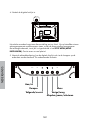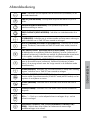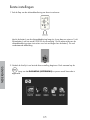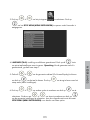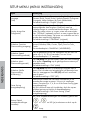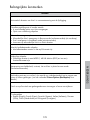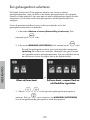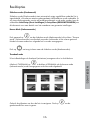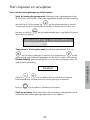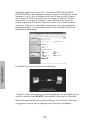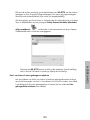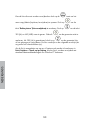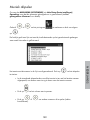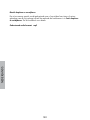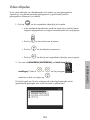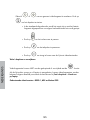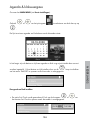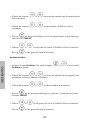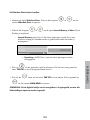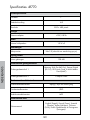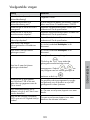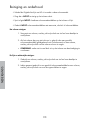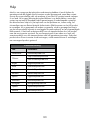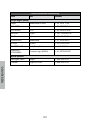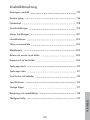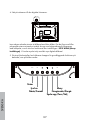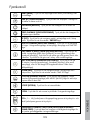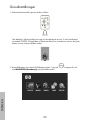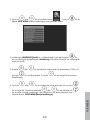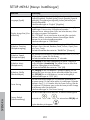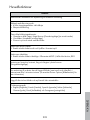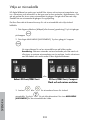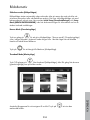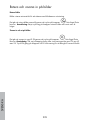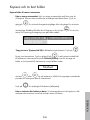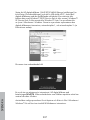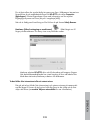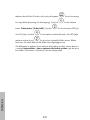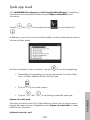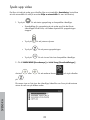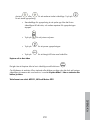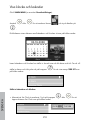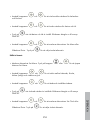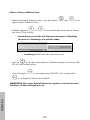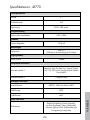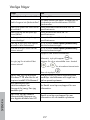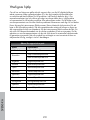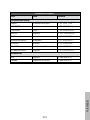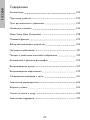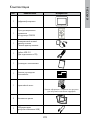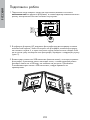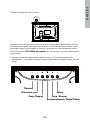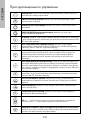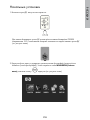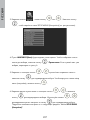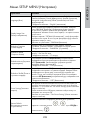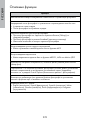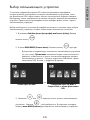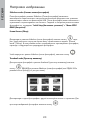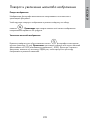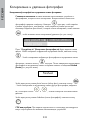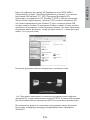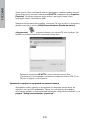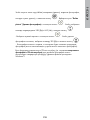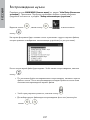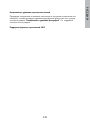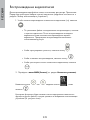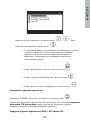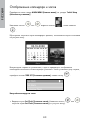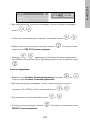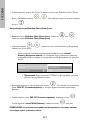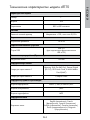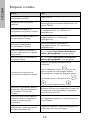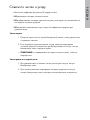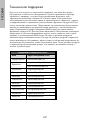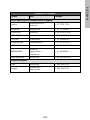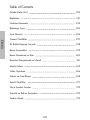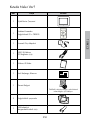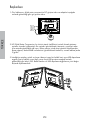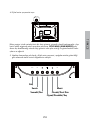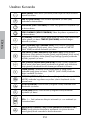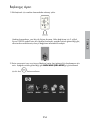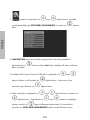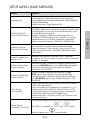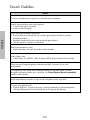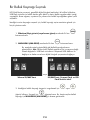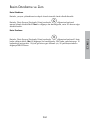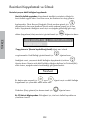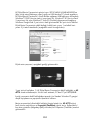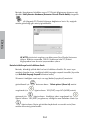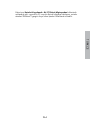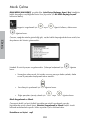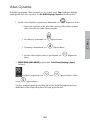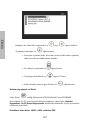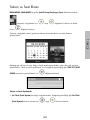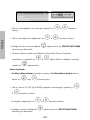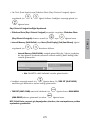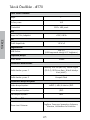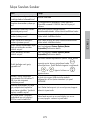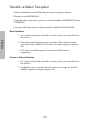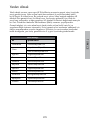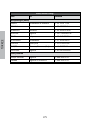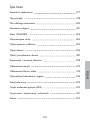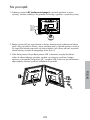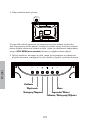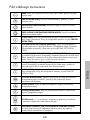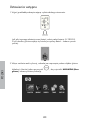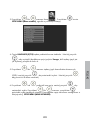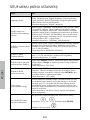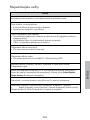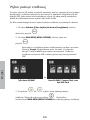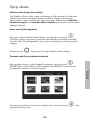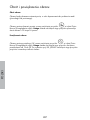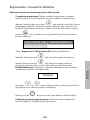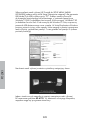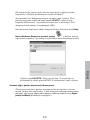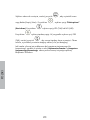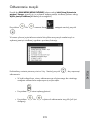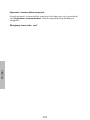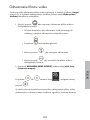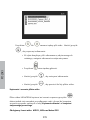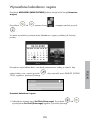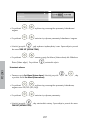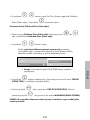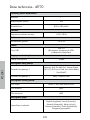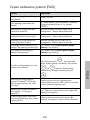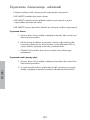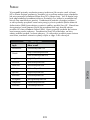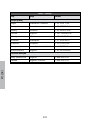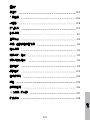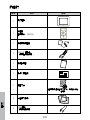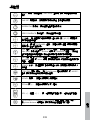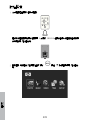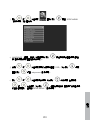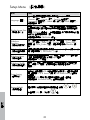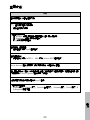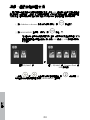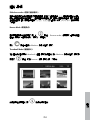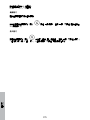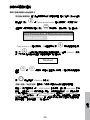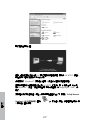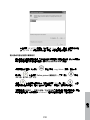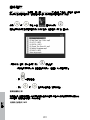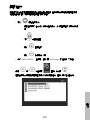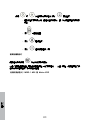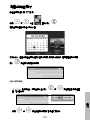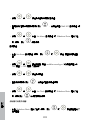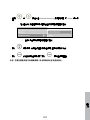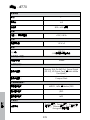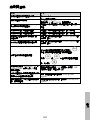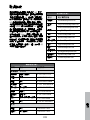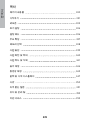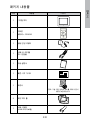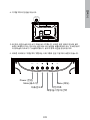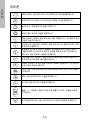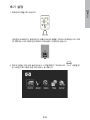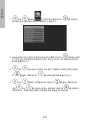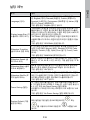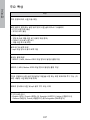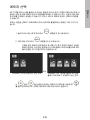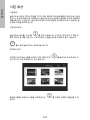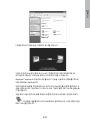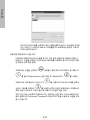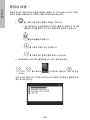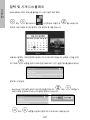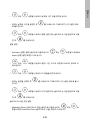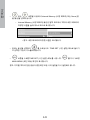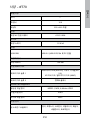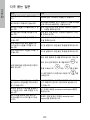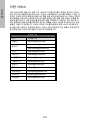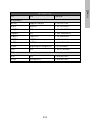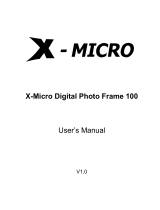HP (Hewlett-Packard) DF770 Benutzerhandbuch
- Kategorie
- Digitale Bilderrahmen
- Typ
- Benutzerhandbuch
Seite wird geladen ...
Seite wird geladen ...
Seite wird geladen ...
Seite wird geladen ...
Seite wird geladen ...
Seite wird geladen ...
Seite wird geladen ...
Seite wird geladen ...
Seite wird geladen ...
Seite wird geladen ...
Seite wird geladen ...
Seite wird geladen ...
Seite wird geladen ...
Seite wird geladen ...
Seite wird geladen ...
Seite wird geladen ...
Seite wird geladen ...
Seite wird geladen ...
Seite wird geladen ...
Seite wird geladen ...
Seite wird geladen ...
Seite wird geladen ...
Seite wird geladen ...
Seite wird geladen ...
Seite wird geladen ...
Seite wird geladen ...
Seite wird geladen ...
Seite wird geladen ...
Seite wird geladen ...
Seite wird geladen ...
Seite wird geladen ...
Seite wird geladen ...
Seite wird geladen ...
Seite wird geladen ...
Seite wird geladen ...
Seite wird geladen ...
Seite wird geladen ...
Seite wird geladen ...
Seite wird geladen ...
Seite wird geladen ...
Seite wird geladen ...
Seite wird geladen ...
Seite wird geladen ...
Seite wird geladen ...
Seite wird geladen ...
Seite wird geladen ...
Seite wird geladen ...
Seite wird geladen ...
Seite wird geladen ...
Seite wird geladen ...
Seite wird geladen ...
Seite wird geladen ...
Seite wird geladen ...
Seite wird geladen ...
Seite wird geladen ...
Seite wird geladen ...
Seite wird geladen ...
Seite wird geladen ...
Seite wird geladen ...
Seite wird geladen ...
Seite wird geladen ...
Seite wird geladen ...
Seite wird geladen ...
Seite wird geladen ...
Seite wird geladen ...
Seite wird geladen ...
Seite wird geladen ...
Seite wird geladen ...
Seite wird geladen ...
Seite wird geladen ...
Seite wird geladen ...
Seite wird geladen ...
Seite wird geladen ...
Seite wird geladen ...
Seite wird geladen ...
Seite wird geladen ...
Seite wird geladen ...
Seite wird geladen ...
Seite wird geladen ...
Seite wird geladen ...
Seite wird geladen ...
Seite wird geladen ...
Seite wird geladen ...
Seite wird geladen ...
Seite wird geladen ...
Seite wird geladen ...
Seite wird geladen ...
Seite wird geladen ...
Seite wird geladen ...
Seite wird geladen ...
Seite wird geladen ...
Seite wird geladen ...
Seite wird geladen ...
Seite wird geladen ...
Seite wird geladen ...
Seite wird geladen ...
Seite wird geladen ...
Seite wird geladen ...
Seite wird geladen ...
Seite wird geladen ...
Seite wird geladen ...
Seite wird geladen ...
Seite wird geladen ...
Seite wird geladen ...
Seite wird geladen ...
Seite wird geladen ...
Seite wird geladen ...
Seite wird geladen ...
Seite wird geladen ...
Seite wird geladen ...
Seite wird geladen ...
Seite wird geladen ...
Seite wird geladen ...
Seite wird geladen ...
Seite wird geladen ...
Seite wird geladen ...
Seite wird geladen ...
Seite wird geladen ...
Seite wird geladen ...
Seite wird geladen ...
Seite wird geladen ...
Seite wird geladen ...
Seite wird geladen ...
Seite wird geladen ...
Seite wird geladen ...
Seite wird geladen ...
Seite wird geladen ...
Seite wird geladen ...
Seite wird geladen ...
Seite wird geladen ...
Seite wird geladen ...
Seite wird geladen ...
Seite wird geladen ...
Seite wird geladen ...
Seite wird geladen ...
Seite wird geladen ...
Seite wird geladen ...
Seite wird geladen ...

DEutsch
138
Inhaltsverzeichnis
Was ist in der Schachtel?
Einstieg
Fernbedienung
Erste Einstellungen
Menü "Einrichten"
Hauptmerkmale
Wählen Sie eine Speicherquelle aus
Bildoptionen
Bild drehen und verkleinern/vergrößern
Kopieren und Löschen von Bildern
Musik Wiedergabe
Video Wiedergabe
Kalender- und Uhrzeitanzeige
Spezifikationen
Häufig gestellte Fragen
Reinigungs- und Wartungstipps
Hier erhalten Sie Hilfe
139
140
142
143
145
146
147
148
149
150
154
156
158
161
162
163
164

DEutsch
139
Was ist in der Schachtel?
Qualität Artikel Bild
1 Digitaler Bilderrahmen
1
Fernbedienung
Ersatzbatterie = CR2025
PULL
1 Universal-Stromadapter
1
USB 2.0-Kabel
(zum Anschließen an
einen PC)
1 Benutzerhandbuch
1 Schnellreferenz
1 Garantiebeleg
WICHTIG: Bitte bewahren Sie diese Dokumente auf,
da diese die Kontaktinformationen des Technischen
Supports enthalten.
2
Austauschrahmen
1
USB-Adapter
(für ein Thumb-Laufwerk)

DEutsch
140
1. Verbinden Sie das Netzkabel in die DC [Gleichstrom]-Eingabe vom digitalen
Bildrahmen und schließen Sie den Adapter an einen wie unten illustrierten
Netzanschluss an.
DC IN
POWERMUTEMENU
MS SD/MMC/XD
CF
DC IN
2. Der digitale Bildrahmen von HP ist mit Bildern vorgeladen, die die grundlegenden
Kennzeichen von diesem Produkt illustrieren. Wenn Sie diese Bilder ansehen wollen,
schalten Sie den Rahmen ein, dies ist in Schritt 4 illustriert. Die Diaschau wird in
ein paar Sekunden beginnen. Wenn Sie jedoch sofort Ihre eigenen Bilder ansehen
möchten, gehen Sie zum nächsten Schritt (siehe Schritt 3).
3. Fügen Sie eine Speicherkarte oder USB Speichervorrichtung (externer Speicher) in
den passenden Kartensteckplatz oder USB-Port ein (siehe unten illustriert) ein, welches
die gewünschten Bilder, Musik, bzw. Video enthalten. Hinweis: Speicherkarten und
USB Speichervorrichtungen müssen richtig orientiert werden.
CF
POWER
MUTE
MENU
POWER
MUTE
MENU
MS
SD/MMC/XD
Einstieg

DEutsch
141
4. Schalten Sie den digitalen Bilderrahmen ein.
DC IN
POWERMUTEMENU
MS SD/MMC/ XD
CF
POWER
Eine Diaschau Ihrer Bilder wird in wenigen Sekunden starten. Wenn Musik-Tracks auf
der gleichen externen Speichervorrichtung zur Verfügung stehen, wird die Diaschau
mit Hintergrundmusik dargestellt werden, es sei denn es ist unter SETUP MENU [Menü
"Einrichten"] blockiert. Genießen Sie es und haben Sie viel Spaß damit!
5. Der Bilderrahmen kann über die Fernbedienung aber auch über die Bedientasten an
der Rückseite des Geräts bedient werden (siehe Abbildung unten).
DC IN
POWERMUTEMENU
MS SD/M MC/ XD
CF
Ein/Aus
Stumm
Nächstes/Vorwärts
Abspielen/Pause/Auswählen
Vorheriges/Zurück
Menü

DEutsch
142
Fernbedienung
MENU [Menü]: Drücken Sie main menu [Hauptmenü] Modus oder
Kartenauswahl-Modus.
TIME SET [Uhrzeit einstellen]: Drücken Sie diesen Knopf um Datum und
Uhrzeit einzustellen.
SLIDESHOW [Diashow]: Drücken Sie diesen Knopf um mit der Bilder-
Diaschau zu beginnen.
VIDEO PLAYBACK [Video abspielen]: Drücken Sie diesen Knopf um Videos
abzuspielen.
AUF: Mit dieser Taste bewegen Sie die Markierung im Miniaturbildmodus
und im Setup-Menü nach oben. Drücken Sie auf diese Taste, um im TIME
SET-Modus den Wert zu erhöhen.
WEITER oder VORLAUF: Mit dieser Taste bewegen Sie die Markierung im
Fotosuchmodus, im Miniaturbildmodus, im Menümodus und im TIME SET-
Modus nach rechts/weiter.
PLAY/PAUSE or SELECT [Abspielen/Pause oder Auswählen]: Drücken
Sie hier um den Anzeigemodus zu wechseln [Diaschau, surfen oder
Vorschaubild]. Drücken Sie hier um Musik oder Videos abzuspielen.
Drücken Sie hier um eine Auswahl im Menü zu treffen oder Einstellungen
zu ändern.
PREV or RETURN [Vorheriges oder Zurück]: Drücken Sie hier um sich links
zu bewegen, ins Vorschaubild oder Menü-Modus zu gelangen oder um auf
die vorherige Seite der Diaschau zu wechseln.
AB: Mit dieser Taste bewegen Sie die Markierung im Miniaturbildmodus
und im Setup-Menü nach unten. Drücken Sie auf diese Taste, um den Wert
im TIME SET-Modus zu verringern.
COPY/DEL [Kopieren/Löschen]: Drücken Sie diesen Knopf im Foto-Browse-
Modus oder Musik-Modus um entweder zu kopieren oder zu löschen.
DREHEN: Mit dieser Taste können Sie im Fotosuchmodus Bilder drehen.
ZOOM [Vergrößern/Verkleinern]: Mit dieser Taste können Sie im
Fotosuchmodus Bilder vergrößern.
VOL + / - : Drücken Sie den + Knopf um lauter zu stellen und den – Knopf
um die Lautstärke zu verringern.
BRIGHTNESS/CONTRAST/TINT/COLOR [Helligkeit/Kontrast/Farbe/Farbe]:
Drücken Sie diesen Knopf während des Bild-Browse-Modus um die
Basissteuerungen einzustellen.

DEutsch
143
1. Ziehen Sie Lasche von Fernbedienung ab, um zu aktivieren.
PULL
Sollte Ihre Fernbedienung eine neue Batterie erfordern, kaufen Sie bitte ein 3
Volt Lithium CR2025 Modell als Ersatz. Die Fernbedienung hat Anweisungen wie
Batterien ersetzt werden in die hintere Seite eingestanzt, wie unten illustriert ist.
2. Schalten Sie den Bildrahmen ein und erlauben Sie, dass die Diaschau beginnt.
Drücken Sie den Knopf einmal um zum MAIN MENU [Hauptmenü] zu
gelangen, wie unten illustriert.
Erste Einstellungen

DEutsch
144
3. Drücken Sie oder um das Symbol zu markieren. Drücken Sie
um das SETUP MENU [Menü "Einrichten] zu öffnen, wie unten illustriert.
4. LANGUAGE [Sprache] Einstellungen sind blau markiert. Drücken Sie den
Knopf um in die Anzeige zusätzliche Sprachauswahl zu gelangen. Hinweis: Falls
gewünschte Sprache bereits ausgewählt, gehen Sie zu Schritt 6.
5. Gehen Sie zu oder um die gewünschte Bildanzeige-Sprache (OSD) zu
markieren und drücken Si um die Sprache auszuwählen. Drücken Sie
um zurück ins setup menu [Menü "Einrichten"] zu gelangen.
6. Drücken Sie oder um andere Optionen zu markieren und drücken Sie
um auszuwählen. Fahren Sie fort mit oder um zu markieren
und um die gewünschten Einstellungen zu wählen. Lesen Sie den nächsten
Abschnitt unter SETUP MENU [Menü "Einrichten"] um weitere Informationen zu
erhalten.

DEutsch
145
Setup Menu (Menü "Einrichten")
Option Beschreibung
Language (Sprache)
Wählen Sie aus 7 verschiedenen Anzeige-Sprachen. Folgende
Optionen sind möglich: English [Englisch], German [Deutsch], French
[Französisch], Spanish [Spanisch], Portuguese [Portugiesisch], Italian
[Italienisch] und Dutch [Niederländisch].
Die Grundeinstellung ist English [Englisch].
Display Image Size
(Anzeigegröße)
Wählen Sie "ORIGINAL”, um die Bilder mit ihren ursprünglichen
Einstellungen anzuzeigen. Das Bild wird in seiner vollen Größe mit
normalen Seitenverhältnissen angezeigt. Bei einigen Bildern ist es
möglich, dass sie den Bildschirm nicht voll ausfüllen, wobei dann an
beiden Rändern ein schwarzer Rand bleibt.
Wählen Sie "OPTIMAL", um die Bilder so anzuzeigen, dass sie den
gesamten Bildschirm ausfüllen. Dabei werden einige Bilder u. U. am
oberen oder unteren Rand abgeschnitten.
Die Standardeinstellung ist "ORIGINAL".
Slideshow Transition
(Slideshow-Anzeige)
Wählen Sie aus 6 Optionen. Folgende Optionen sind möglich: Normal,
Random, Fade, Curtain, Open_Door, und Cross_Comb.
Die Grundeinstellung ist “RANDOM” [Zufällig].
Slideshow Speed
(Slideshow-
Geschwindigkeit)
Wählen Sie die gewünschte Bildanzeigelänge. Folgende Optionen sind
möglich: 5, 10, 30, 60 Sekunden, 1 Stunde und 24 Stunden.
Die Grundeinstellung ist "5" Sekunden.
Slideshow Music
(Slideshow-Musik)
Wählen Sie ON [Ein] um Musik des mp3-Spielers während der Diaschau
abzuspielen. Hinweis: Sie müssen mp3-Dateien auf dem Speicherplatz
haben.
Die Grundeinstellung ist “ON” [Ein].
Slideshow Shuffle
(Slideshow mischen)
Wählen Sie ON [Ein] um die Bilderanzeige in wahlloser Reihenfolge
anzuzeigen. Bilder werden nicht wiederholt solange nicht alle
angezeigt wurden. Wählen Sie OFF [Aus] um die Bilderanzeige in
bestimmter Reihenfolge anzuzeigen.
Die Grundeinstellung ist “OFF” [Aus].
Power Saving
(Strom sparen)
Bei dieser Funktion schaltet sich der LCD-Monitor automatisch aus, um
Strom zu sparen.
Es gibt vier Einstellungen. Sie können wählen: 2, 4, 8 Stunden oder nicht
ausschalten. Um den LCD-Monitor wieder einzuschalten, drücken Sie auf
eine beliebige Taste der Fernbedienung oder des Bilderrahmens.
Standardmäßig ist das Gerät eingestellt auf “No Power Saving" (LCD
nicht ausschalten).
Restore Default
(Standard
wiederherstellen)
Wenn Sie alle Einstellungen auf die Grundeinstellung zurücksetzen
möchten, so verwenden Sie oder , markieren Sie YES
[Ja] und dann drücken Sie den Knopf.

DEutsch
146
Hauptmerkmale
Merkmal
Automatische Bilderrotation zur Rahmenanpassung.
Bilder-Diaschau mit oder ohne Musik.
• 6 verschiedene Übergangsoptionen für Bilder
• Modusoption zum Mischen
Mehrfache Bilderschau-Option.
• Sehen Sie einzelne Bilder im Browse Mode [Modus "Durchsuchen"] (siehe weiter
unten).
• Bilderschau in thumbnail (Miniaturmodus).
• Einzelne Bilder vergrößern/verkleinern und drehen
Abspielen von Musik / Audiotracks.
• Musikstücke müssen in mp3-Format sein.
Abspielen von Videos.
• Videos müssen in einem MPEG-1, MP4 und Motion JPEG Datenformat sein.
Helligkeit, Kontrast, Farbtönung, und Farbenregelungen im photo browse (Foto-
Browse-Modus).
Eine PC-Verbindung erlaubt zusätzliche Bilder (und Musik und Videos) dem internen
und externen Speicher hinzuzufügen. (siehe Abschnitt unter "Picture Option
[Bilderoptionen]" für weitere Details)
Hinzufügen oder Löschen von Bildern und mp3-Musikdateien von einem
Speichermedium.
7 Sprachen als Bildschirmanzeige
• English [Englisch], French [Französisch], Spanish [Spanisch], Italian [Italienisch],
German [Deutsch], Dutch [Niederländisch] und Portuguese [Portugiesisch].

DEutsch
147
Der HP digitale Bildrahmen kann Inhalt von internen und externen Speichegeräten
wie zum Beispiel USB Treiber und Speicherkarten abspielen, die normalerweise
mit Digitalkameras benutzt werden. Mehr als ein externer Speicher kann jederzeit
eingelesen werden. Jedoch werden Inhalte von nur einem Speicher zum Abspielen
ausgewählt.
Um die gewünschte Bildquelle zu wählen, verschiedene Methoden können gewählt
werden um zum Auswahlmenü der Speicherquelle zu gelangen.
1. Im Modus Slideshow [Diashow] oder Browse [Durchsuchen]: Drücken Sie den
Knopf zweimal.
2. In MAIN MENU [Hauptmenü] Modus: Drücken Sie den Knopf einmal.
Auf dem Bildschirm wird das Speichermedium wie unten abgebildet
dargestellt. Hinweis: Je nach Art und Anzahl der angeschlossenen
externen Geräte kann der Bildschirm anders aussehen. Schließen Sie
die USB-Speicherlaufwerke mit einem USB-Kabel an den digitalen
Bilderrahmen an.
oder
Carte SD/MMC uniquement
Carte SD/MMC, Compact
Flash, et Mémoire flash USB
insérée.
3. Drücken Sie oder um das Symbol der gewünschten
Speicherquelle zu markieren. Drücken Sie um auszuwählen. Hier
erscheint nun das MAIN MENU [Hauptmenü] für die Speicherquelle um
auszuwählen.
Wählen Sie eine Speicherquelle aus

DEutsch
148
Slideshow modes [Modus Diaschau]
Slideshow mode [Diavortragmodus] wird automatisch ein paar Sekunden beginnen,
nachdem der Rahmen angeschaltet ist, oder wenn eine externe Speicherkarte/USB
Treiber eingefügt ist. Es gibt zwei Diaschaumodi, einer mit Hintergrundmusik und der
andere ohne. Schauen Sie sich den Initial Setup [Erste Einstellungen] an und Setup
Menu [Menü "Einrichten"] Abschnitte des Dokuments um weitere Details zu erfahren wie
man die Einstellungen wechselt.
Browse Mode [Modus "Durchsuchen"]
Um aus der slideshow [Diaschau] herauszugelangen, drücken Sie einmal.
"Browse Mode“ [Modus "Durchsuchen"] wird rechts unten vom Bildschirm für ein paar
Sekunden dargestellt werden. Dies erlaubt das Vorwärts- und Rückwärts-Gehen der
Bildansicht.
Drücken Sie um zurück zur slideshow [Diaschau] zu gelangen.
Thumbnail Mode [Miniaturansicht]
Um Bilder in thumbnail [Miniaturansicht] anzuschauen, drücken Sie ZWEIMAL in
der slideshow [Diaschau] und EINMAL im Browser-Modus, siehe illustriert unten.
Verwenden Sie das Pfeilsymbol um zu einem Bild zu gelangen. Drücken Sie um
das gewünschte Bild auszuwählen.
Bildoptionen

DEutsch
149
Drehung der Bilder
Bilder werden automatisch auf dem Rahmen gedreht.
Sie können Bilder im Fotomsuchmodus manuell drehen, indem Sie auf die Taste
drücken. Hinweis: Mit jedem Drücken auf diese Taste wird das Bild um 90° nach rechts
gedreht.
Bild vergrößern
Die Bilder können im Fotosuchmodus um ein 5-faches vergrößert werden, indem Sie
auf die Taste drücken. Hinweis: Mit jedem Drücken der Taste wird das Bild um
eine Stufe bis zu seiner 5-fachen Größe vergrößert. Nach der 5-fachen Vergrößerung
drücken Sie EINMAL, um wieder die Normalgröße herzustellen.
Bild drehen und verkleinern/vergrößern

DEutsch
150
Kopieren von Bildern auf einen internen Speicher
Von einem externen Speichergerät: Schließen Sie das externe Speichergerät
an, auf dem sich die Bilder befinden, die Sie kopieren möchten. Kurz darauf
beginnt eine Fotoschau dieser Bilder. Drücken Sie einmal auf , um in
den Fotosuchmodus, oder zweimal, um in den Miniaturbildmodus zu wechseln.
Wählen Sie das Bild aus, das Sie kopieren möchten, und drücken Sie auf
, um das unten abgebildete Kopieren/Löschen-Menü aufzurufen.
‘Copy picture to’ [Bild kopieren nach] wird in blau markiert. Drücken Sie
um internen Speicher auszuwählen. Drücken Sie nochmals um das
gewünschte Bild auf den internen Speicher zu kopieren. Eine Finished [Fertig]
Textkasten wird dargestellt werden, und zeigt das Bild jetzt im internen Speicher
an, wie illustriert unten.
Finished
Verwenden Sie oder um andere Bilder auszuwählen und obigen
Schritt zu wiederholen um auf den internen Speicher zu kopieren.
Drücken Sie um zur slideshow [Diaschau] zu gelangen.
Von einem PC/Laptop: Für die erste Verbindung wird empfohlen, alle externen
Speicherquellen herauszunehmen.
Kopieren und Löschen von Bildern

DEutsch
151
Schalten Sie den digitalen Bilderrahmen ein. Gehen Sie in das SETUP MENU
[Menü "Einrichtung"] (siehe Initial Setup [Erste Einstellungen]) und stellen Sie
den USB-Modus auf "PC" ein. Schließen Sie den HP digitalen Bilderrahmen
mithilfe des mitgelieferten USB-Kabels an Ihren PC/Ihr Notebook mit Windows™
(mit Servicepack 4 oder später), Windows™ XP (mit Servicepack 2 oder
später) oder Windows™ Vista an. Im Windows Explorer erscheinen drei neue
Laufwerksbuchstaben. Diese neuen Laufwerksbuchstaben stehen für den internen
Speicher, Speicherkartenschlitz 1 und 2 des digitalen Bilderrahmens (siehe die
folgende Abbildung):
Der digitale Bilderrahmen zeigt die Grafik siehe unten an:
1 von den 3 neuen Treibern des HP digitalen Bilderrahmens ist der interne
Speicher und hat HP df770 als Beschriftung. Treiberzuteilung KANN von PC zu
PC variieren.
Benutzen Sie den Standard Windows ™ Explorer um copy und paste
durchzuführen, um einen Inhalt auf den internen Speicher des Rahmens zu
bewegen.

DEutsch
152
Um die Verfügbarkeit des Speichers des Bilderrahmens zu prüfen, klicken Sie
auf den Treiber HP df770 und wählen Sie Properties [Eigenschaften]. Das Menü
Eigenschaften stellt den verfügbaren Speicherplatz dar (in Mega Bytes [MB]).
Wenn Sie das Kopieren beendet haben, schalten Sie den PC/Laptop aus, indem
Sie auf Safely Remove Hardware [Sicher Hardware entfernen] klicken, Symbol
auf der rechten unteren Seite des Bildschirms des PCs/Laptops. Somit
erscheint das Menü, siehe unten illustriert.
Markieren Sie den Treiber HP df770 und klicken auf den Stop-Knopf.
Nach der Notifikation ziehen Sie den USB 2.0 Kabel aus dem PC/Laptop
und dem Bilderrahmen heraus.
Bilder von dem internen und externen Speicher löschen
Bilder können von der internen und externen Speicherquelle in der gleichen
Weise gelöscht werden, wie sie hinzugefügt wurden. Vor dem Löschen eines
Bildes oder Bilder ist es wichtig die gewünschte Speicherquelle zu wählen (siehe
Selecting a Memory [Abschnitt Speicherquelle wählen] für weitere Details).

DEutsch
153
Wählen Sie das zu löschende Bild und drücken Sie die Taste um das
Menü copy/delete [Kopieren/Löschen] anzuzeigen. Drücken Sie um den
Text "Delete picture [Bild löschen]" zu markieren. Drücken Sie um den
Text YES [JA] oder NO [NEIN] anzuzeigen. Verwenden Sie , um die
gewünschte Aktion zu markieren. Falls YES [JA] markiert ist, drücken Sie
um das gewünschte Bild aus dem Speicher zu löschen. Das Bild verschwindet und
(falls vorhanden) das nächste Bild angezeigt.
Wenn der Rahmen wie unter "Bild kopieren - von einem PC/Laptop" beschrieben
an einen PC oder Laptop angeschlossen ist, können die Bilder mithilfe der
Standardfunktionen zum Löschen von Dateien im Windows™ Explorer gelöscht
werden.

DEutsch
154
Gehen Sie in das MAIN MENU [Hauptmenü] (siehe Initial Setup [Erste Einstellungen]).
Hinweis: Achten Sie darauf, dass die gewünschte Speicherquelle markiert ist (weitere
Details finden Sie im Abschnitt "Speicherquelle auswählen").
Verwenden Sie oder um das Symbol zu markieren und drücken
Sie .
Der Rahmen zeigt wie folgt eine Liste mit Musik-/Audiodateien an, die sich auf der
gewählten Speicherquelle befinden.
Der erste Musiktitel in der Liste ist markiert. Drücken Sie , um den Titel
abzuspielen.
• Standardmäßig werden die Titel vom ersten bis zum letzten Titel und dann
wieder ab dem ersten Titel abgespielt.
• Drücken Sie , um die Lautstärke zu regeln.
• Drücken Sie oder , um (falls vorhanden) andere Titel
abzuspielen.
Musik Wiedergabe

DEutsch
155
Musik kopieren und löschen
Das Verfahren zum Kopieren oder Löschen von Musik in oder aus eine(m) Rahmen in
eine in- oder externe Speicherquelle ist dasselbe, wie im vorherigen Abschnitt "Bilder
kopieren und löschen" beschrieben. Details finden Sie in diesem Abschnitt.
Unterstütztes Audioformat: .mp3

DEutsch
156
Es gibt zwei Methoden, Videodateien in einer Speicherquelle abzuspielen. Hinweis:
Achten Sie darauf, dass die gewünschte Speicherquelle ausgewählt ist (Details finden
Sie im Abschnitt "Speicherquelle auswählen").
1. Drücken Sie auf
, um die Wiedergabe eines kompatiblen Videoclips
zu starten.
• Standardmäßig werden die Dateien von der ersten bis zur letzten und
dann wieder ab der ersten abgespielt, bis der Vorgang abgebrochen
wird.
• Drücken Sie , um die Lautstärke anzupassen.
• Drücken Sie , um den Abspielvorgang anzuhalten.
• Drücken Sie auf , um die Liste der kompatiblen Videoclips
aufzurufen.
2. Gehen Sie zum MAIN MENU [Hauptmenü] (siehe den Abschnitt Initial Setup
[Erste Einstellungen]).
Verwenden Sie die Taste oder , um das Symbol zu
markieren und drücken Sie .
Der Rahmen zeigt wie folgt eine Liste der unterstützten Videoclip/-dateien an, die
sich auf der ausgewählten Speicherquelle befinden.
Video Wiedergabe

DEutsch
157
Verwenden Sie oder ,um den gewünschten Videoclip zu
markieren. Drücken Sie ,um den Abspielvorgang zu starten.
• Standardmäßig werden die Clips vom ersten zum letzten und dann
wieder ab dem ersten abgespielt, bis der Vorgang gestoppt wird.
• Drücken Sie , um die Lautstärke zu regeln.
• Drücken Sie , um den Abspielvorgang anzuhalten.
• Drücken Sie , um zur Liste der Videodateien zurückzukehren.
Videos kopieren und löschen
Videoclips können NICHT mit der Funktion gelöscht werden.
Falls der Rahmen jedoch an einen PC oder Laptop angeschlossen ist, können Videoclips
mit den im Abschnitt "Bilder kopieren - Von einem PC/Laptop" beschriebenen Verfahren
verwaltet werden.
Unterstütztes Videoformate: MPEG-1, MP4, und Motion JPEG
Seite wird geladen ...
Seite wird geladen ...
Seite wird geladen ...
Seite wird geladen ...
Seite wird geladen ...
Seite wird geladen ...
Seite wird geladen ...
Seite wird geladen ...
Seite wird geladen ...
Seite wird geladen ...
Seite wird geladen ...
Seite wird geladen ...
Seite wird geladen ...
Seite wird geladen ...
Seite wird geladen ...
Seite wird geladen ...
Seite wird geladen ...
Seite wird geladen ...
Seite wird geladen ...
Seite wird geladen ...
Seite wird geladen ...
Seite wird geladen ...
Seite wird geladen ...
Seite wird geladen ...
Seite wird geladen ...
Seite wird geladen ...
Seite wird geladen ...
Seite wird geladen ...
Seite wird geladen ...
Seite wird geladen ...
Seite wird geladen ...
Seite wird geladen ...
Seite wird geladen ...
Seite wird geladen ...
Seite wird geladen ...
Seite wird geladen ...
Seite wird geladen ...
Seite wird geladen ...
Seite wird geladen ...
Seite wird geladen ...
Seite wird geladen ...
Seite wird geladen ...
Seite wird geladen ...
Seite wird geladen ...
Seite wird geladen ...
Seite wird geladen ...
Seite wird geladen ...
Seite wird geladen ...
Seite wird geladen ...
Seite wird geladen ...
Seite wird geladen ...
Seite wird geladen ...
Seite wird geladen ...
Seite wird geladen ...
Seite wird geladen ...
Seite wird geladen ...
Seite wird geladen ...
Seite wird geladen ...
Seite wird geladen ...
Seite wird geladen ...
Seite wird geladen ...
Seite wird geladen ...
Seite wird geladen ...
Seite wird geladen ...
Seite wird geladen ...
Seite wird geladen ...
Seite wird geladen ...
Seite wird geladen ...
Seite wird geladen ...
Seite wird geladen ...
Seite wird geladen ...
Seite wird geladen ...
Seite wird geladen ...
Seite wird geladen ...
Seite wird geladen ...
Seite wird geladen ...
Seite wird geladen ...
Seite wird geladen ...
Seite wird geladen ...
Seite wird geladen ...
Seite wird geladen ...
Seite wird geladen ...
Seite wird geladen ...
Seite wird geladen ...
Seite wird geladen ...
Seite wird geladen ...
Seite wird geladen ...
Seite wird geladen ...
Seite wird geladen ...
Seite wird geladen ...
Seite wird geladen ...
Seite wird geladen ...
Seite wird geladen ...
Seite wird geladen ...
Seite wird geladen ...
Seite wird geladen ...
Seite wird geladen ...
Seite wird geladen ...
Seite wird geladen ...
Seite wird geladen ...
Seite wird geladen ...
Seite wird geladen ...
Seite wird geladen ...
Seite wird geladen ...
Seite wird geladen ...
Seite wird geladen ...
Seite wird geladen ...
Seite wird geladen ...
Seite wird geladen ...
Seite wird geladen ...
Seite wird geladen ...
Seite wird geladen ...
Seite wird geladen ...
Seite wird geladen ...
Seite wird geladen ...
Seite wird geladen ...
Seite wird geladen ...
Seite wird geladen ...
Seite wird geladen ...
Seite wird geladen ...
Seite wird geladen ...
Seite wird geladen ...
Seite wird geladen ...
Seite wird geladen ...
Seite wird geladen ...
Seite wird geladen ...
Seite wird geladen ...
Seite wird geladen ...
Seite wird geladen ...
Seite wird geladen ...
Seite wird geladen ...
Seite wird geladen ...
Seite wird geladen ...
Seite wird geladen ...
Seite wird geladen ...
Seite wird geladen ...
Seite wird geladen ...
Seite wird geladen ...
Seite wird geladen ...
Seite wird geladen ...
Seite wird geladen ...
Seite wird geladen ...
Seite wird geladen ...
Seite wird geladen ...
Seite wird geladen ...
Seite wird geladen ...
Seite wird geladen ...
Seite wird geladen ...
Seite wird geladen ...
Seite wird geladen ...
Seite wird geladen ...
Seite wird geladen ...
Seite wird geladen ...
Seite wird geladen ...
Seite wird geladen ...
Seite wird geladen ...
Seite wird geladen ...
Seite wird geladen ...
Seite wird geladen ...
Seite wird geladen ...
Seite wird geladen ...
Seite wird geladen ...
Seite wird geladen ...
Seite wird geladen ...
Seite wird geladen ...
Seite wird geladen ...
Seite wird geladen ...
Seite wird geladen ...
Seite wird geladen ...
Seite wird geladen ...
Seite wird geladen ...
Seite wird geladen ...
Seite wird geladen ...
Seite wird geladen ...
Seite wird geladen ...
Seite wird geladen ...
Seite wird geladen ...
Seite wird geladen ...
Seite wird geladen ...
Seite wird geladen ...
Seite wird geladen ...
Seite wird geladen ...
Seite wird geladen ...
Seite wird geladen ...
Seite wird geladen ...
Seite wird geladen ...
Seite wird geladen ...
Seite wird geladen ...
Seite wird geladen ...
Seite wird geladen ...
Seite wird geladen ...
Seite wird geladen ...
Seite wird geladen ...
Seite wird geladen ...
Seite wird geladen ...
Seite wird geladen ...
Seite wird geladen ...
Seite wird geladen ...
-
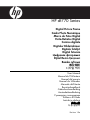 1
1
-
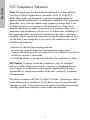 2
2
-
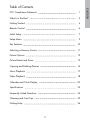 3
3
-
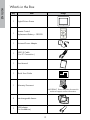 4
4
-
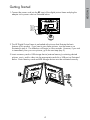 5
5
-
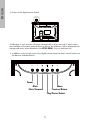 6
6
-
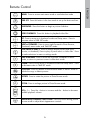 7
7
-
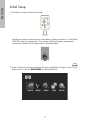 8
8
-
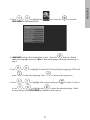 9
9
-
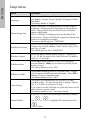 10
10
-
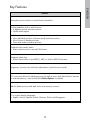 11
11
-
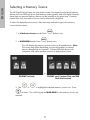 12
12
-
 13
13
-
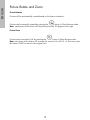 14
14
-
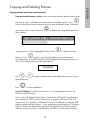 15
15
-
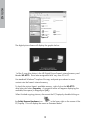 16
16
-
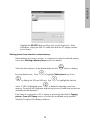 17
17
-
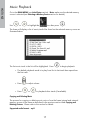 18
18
-
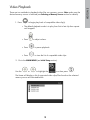 19
19
-
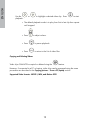 20
20
-
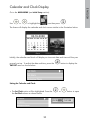 21
21
-
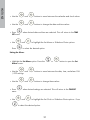 22
22
-
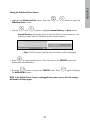 23
23
-
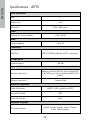 24
24
-
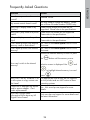 25
25
-
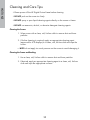 26
26
-
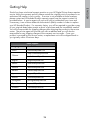 27
27
-
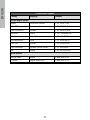 28
28
-
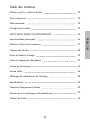 29
29
-
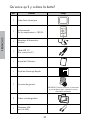 30
30
-
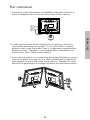 31
31
-
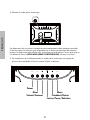 32
32
-
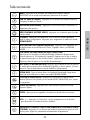 33
33
-
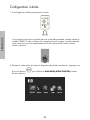 34
34
-
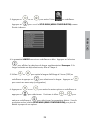 35
35
-
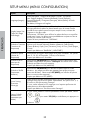 36
36
-
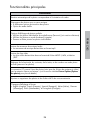 37
37
-
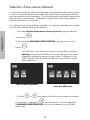 38
38
-
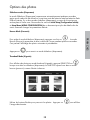 39
39
-
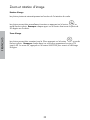 40
40
-
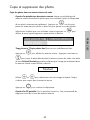 41
41
-
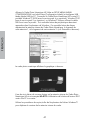 42
42
-
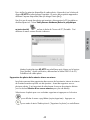 43
43
-
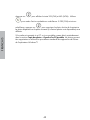 44
44
-
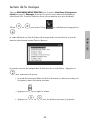 45
45
-
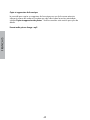 46
46
-
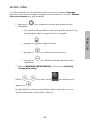 47
47
-
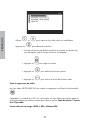 48
48
-
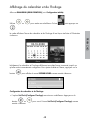 49
49
-
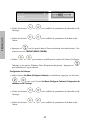 50
50
-
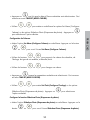 51
51
-
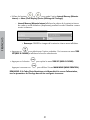 52
52
-
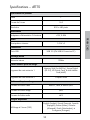 53
53
-
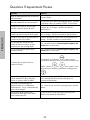 54
54
-
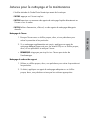 55
55
-
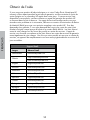 56
56
-
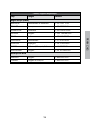 57
57
-
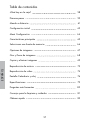 58
58
-
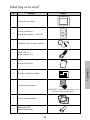 59
59
-
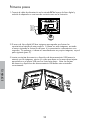 60
60
-
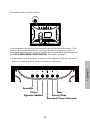 61
61
-
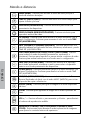 62
62
-
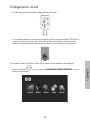 63
63
-
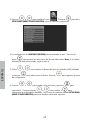 64
64
-
 65
65
-
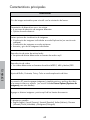 66
66
-
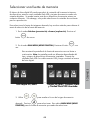 67
67
-
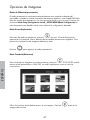 68
68
-
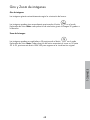 69
69
-
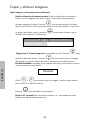 70
70
-
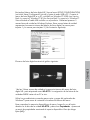 71
71
-
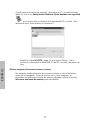 72
72
-
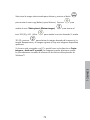 73
73
-
 74
74
-
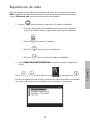 75
75
-
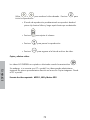 76
76
-
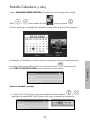 77
77
-
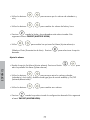 78
78
-
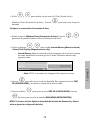 79
79
-
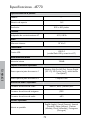 80
80
-
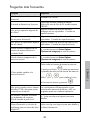 81
81
-
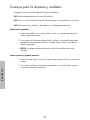 82
82
-
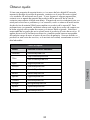 83
83
-
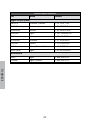 84
84
-
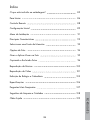 85
85
-
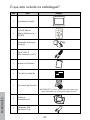 86
86
-
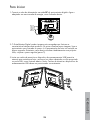 87
87
-
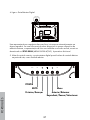 88
88
-
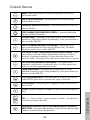 89
89
-
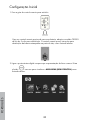 90
90
-
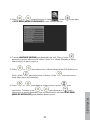 91
91
-
 92
92
-
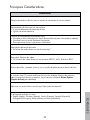 93
93
-
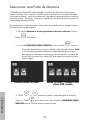 94
94
-
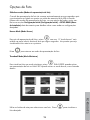 95
95
-
 96
96
-
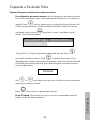 97
97
-
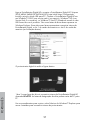 98
98
-
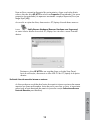 99
99
-
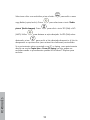 100
100
-
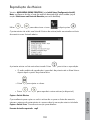 101
101
-
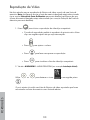 102
102
-
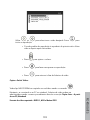 103
103
-
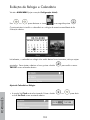 104
104
-
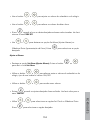 105
105
-
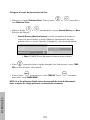 106
106
-
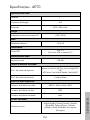 107
107
-
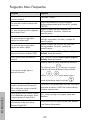 108
108
-
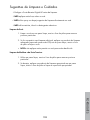 109
109
-
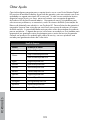 110
110
-
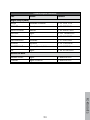 111
111
-
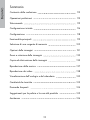 112
112
-
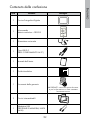 113
113
-
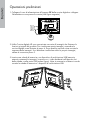 114
114
-
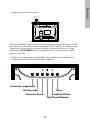 115
115
-
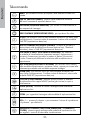 116
116
-
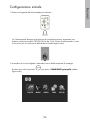 117
117
-
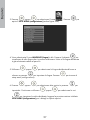 118
118
-
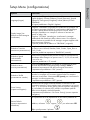 119
119
-
 120
120
-
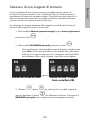 121
121
-
 122
122
-
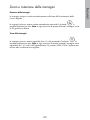 123
123
-
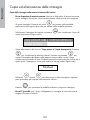 124
124
-
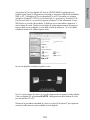 125
125
-
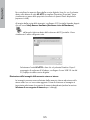 126
126
-
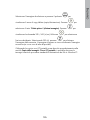 127
127
-
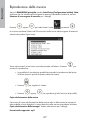 128
128
-
 129
129
-
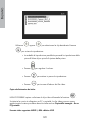 130
130
-
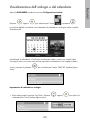 131
131
-
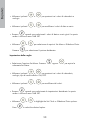 132
132
-
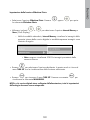 133
133
-
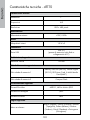 134
134
-
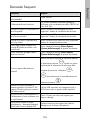 135
135
-
 136
136
-
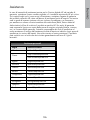 137
137
-
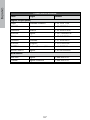 138
138
-
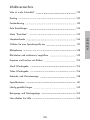 139
139
-
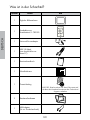 140
140
-
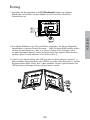 141
141
-
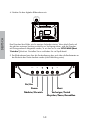 142
142
-
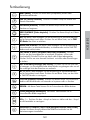 143
143
-
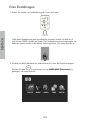 144
144
-
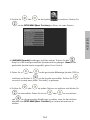 145
145
-
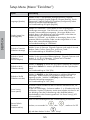 146
146
-
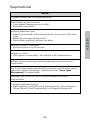 147
147
-
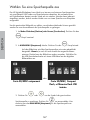 148
148
-
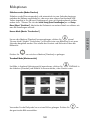 149
149
-
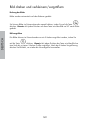 150
150
-
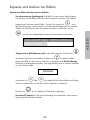 151
151
-
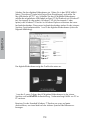 152
152
-
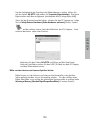 153
153
-
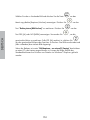 154
154
-
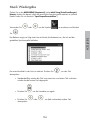 155
155
-
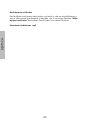 156
156
-
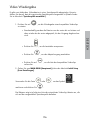 157
157
-
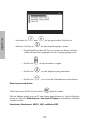 158
158
-
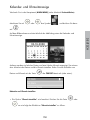 159
159
-
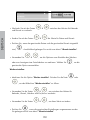 160
160
-
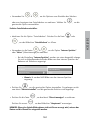 161
161
-
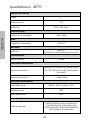 162
162
-
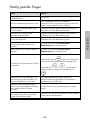 163
163
-
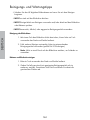 164
164
-
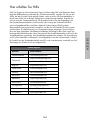 165
165
-
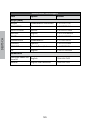 166
166
-
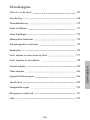 167
167
-
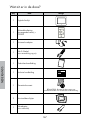 168
168
-
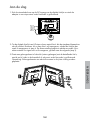 169
169
-
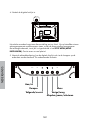 170
170
-
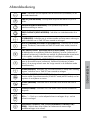 171
171
-
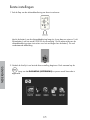 172
172
-
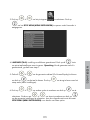 173
173
-
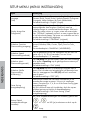 174
174
-
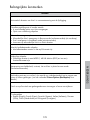 175
175
-
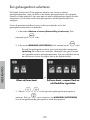 176
176
-
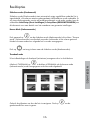 177
177
-
 178
178
-
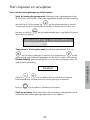 179
179
-
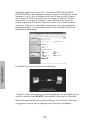 180
180
-
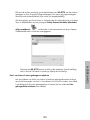 181
181
-
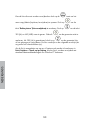 182
182
-
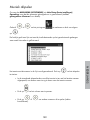 183
183
-
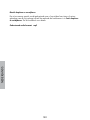 184
184
-
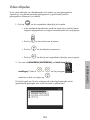 185
185
-
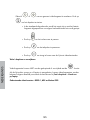 186
186
-
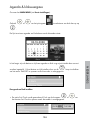 187
187
-
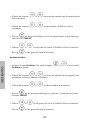 188
188
-
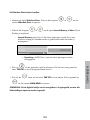 189
189
-
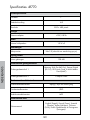 190
190
-
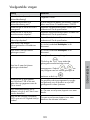 191
191
-
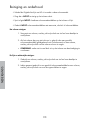 192
192
-
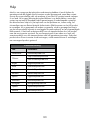 193
193
-
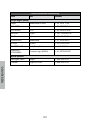 194
194
-
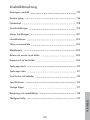 195
195
-
 196
196
-
 197
197
-
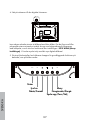 198
198
-
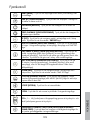 199
199
-
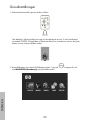 200
200
-
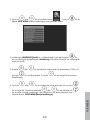 201
201
-
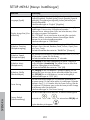 202
202
-
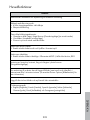 203
203
-
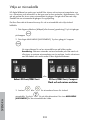 204
204
-
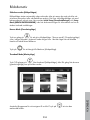 205
205
-
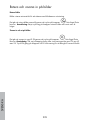 206
206
-
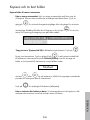 207
207
-
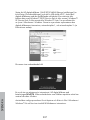 208
208
-
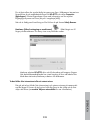 209
209
-
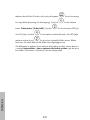 210
210
-
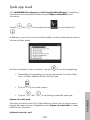 211
211
-
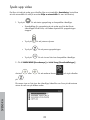 212
212
-
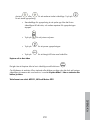 213
213
-
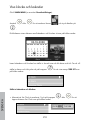 214
214
-
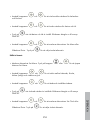 215
215
-
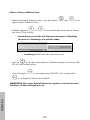 216
216
-
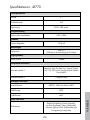 217
217
-
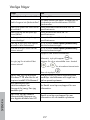 218
218
-
 219
219
-
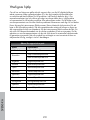 220
220
-
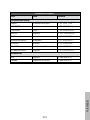 221
221
-
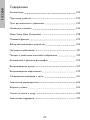 222
222
-
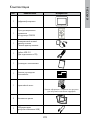 223
223
-
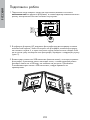 224
224
-
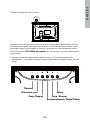 225
225
-
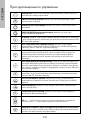 226
226
-
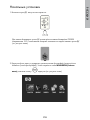 227
227
-
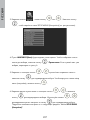 228
228
-
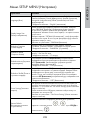 229
229
-
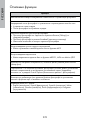 230
230
-
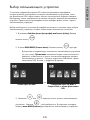 231
231
-
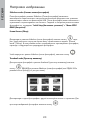 232
232
-
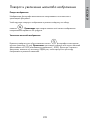 233
233
-
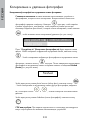 234
234
-
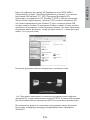 235
235
-
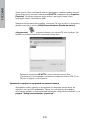 236
236
-
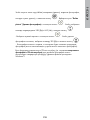 237
237
-
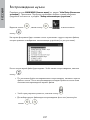 238
238
-
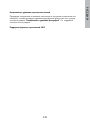 239
239
-
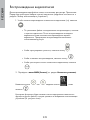 240
240
-
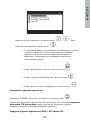 241
241
-
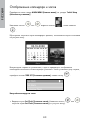 242
242
-
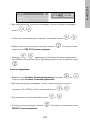 243
243
-
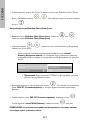 244
244
-
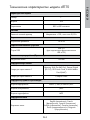 245
245
-
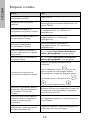 246
246
-
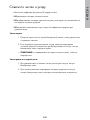 247
247
-
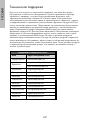 248
248
-
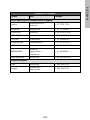 249
249
-
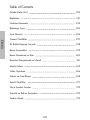 250
250
-
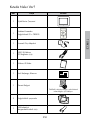 251
251
-
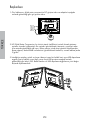 252
252
-
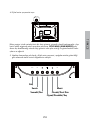 253
253
-
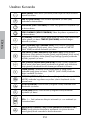 254
254
-
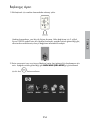 255
255
-
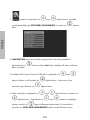 256
256
-
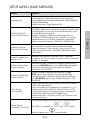 257
257
-
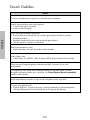 258
258
-
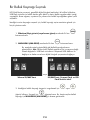 259
259
-
 260
260
-
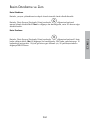 261
261
-
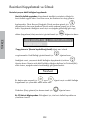 262
262
-
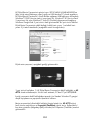 263
263
-
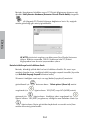 264
264
-
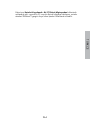 265
265
-
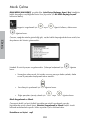 266
266
-
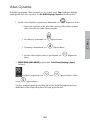 267
267
-
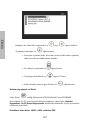 268
268
-
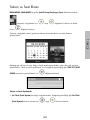 269
269
-
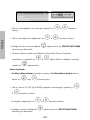 270
270
-
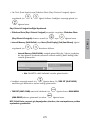 271
271
-
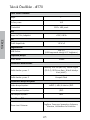 272
272
-
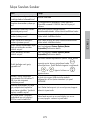 273
273
-
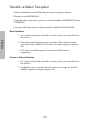 274
274
-
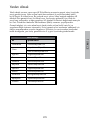 275
275
-
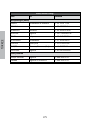 276
276
-
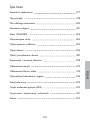 277
277
-
 278
278
-
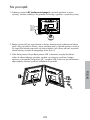 279
279
-
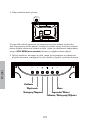 280
280
-
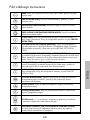 281
281
-
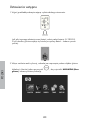 282
282
-
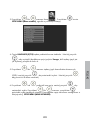 283
283
-
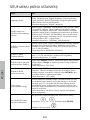 284
284
-
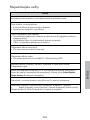 285
285
-
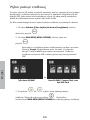 286
286
-
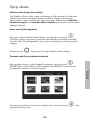 287
287
-
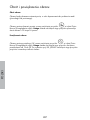 288
288
-
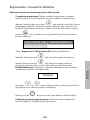 289
289
-
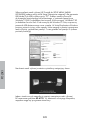 290
290
-
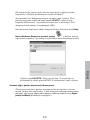 291
291
-
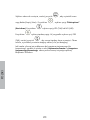 292
292
-
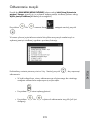 293
293
-
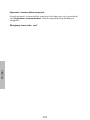 294
294
-
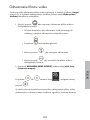 295
295
-
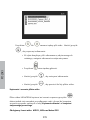 296
296
-
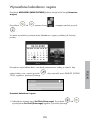 297
297
-
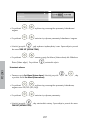 298
298
-
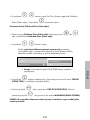 299
299
-
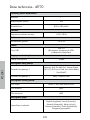 300
300
-
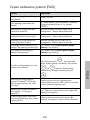 301
301
-
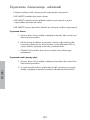 302
302
-
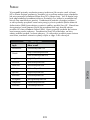 303
303
-
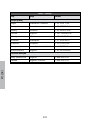 304
304
-
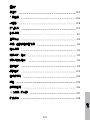 305
305
-
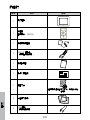 306
306
-
 307
307
-
 308
308
-
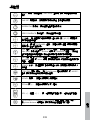 309
309
-
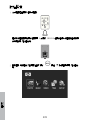 310
310
-
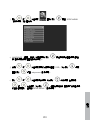 311
311
-
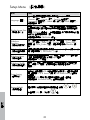 312
312
-
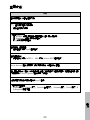 313
313
-
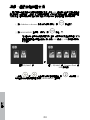 314
314
-
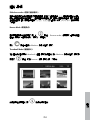 315
315
-
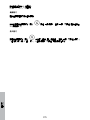 316
316
-
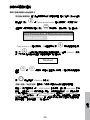 317
317
-
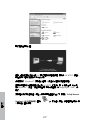 318
318
-
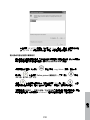 319
319
-
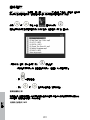 320
320
-
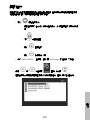 321
321
-
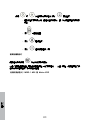 322
322
-
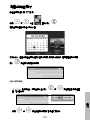 323
323
-
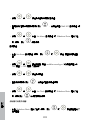 324
324
-
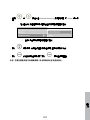 325
325
-
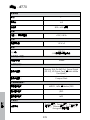 326
326
-
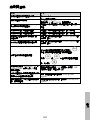 327
327
-
 328
328
-
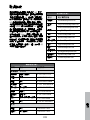 329
329
-
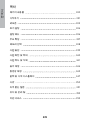 330
330
-
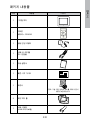 331
331
-
 332
332
-
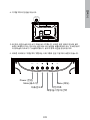 333
333
-
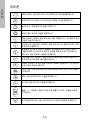 334
334
-
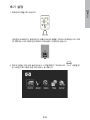 335
335
-
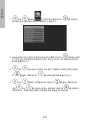 336
336
-
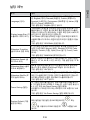 337
337
-
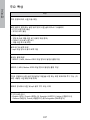 338
338
-
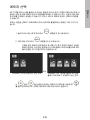 339
339
-
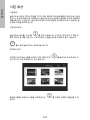 340
340
-
 341
341
-
 342
342
-
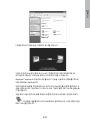 343
343
-
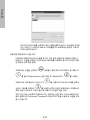 344
344
-
 345
345
-
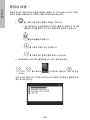 346
346
-
 347
347
-
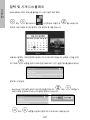 348
348
-
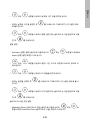 349
349
-
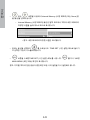 350
350
-
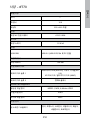 351
351
-
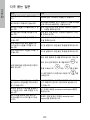 352
352
-
 353
353
-
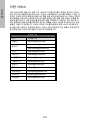 354
354
-
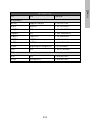 355
355
-
 356
356
HP (Hewlett-Packard) DF770 Benutzerhandbuch
- Kategorie
- Digitale Bilderrahmen
- Typ
- Benutzerhandbuch
in anderen Sprachen
- English: HP (Hewlett-Packard) DF770 User manual
- français: HP (Hewlett-Packard) DF770 Manuel utilisateur
- español: HP (Hewlett-Packard) DF770 Manual de usuario
- italiano: HP (Hewlett-Packard) DF770 Manuale utente
- русский: HP (Hewlett-Packard) DF770 Руководство пользователя
- Nederlands: HP (Hewlett-Packard) DF770 Handleiding
- português: HP (Hewlett-Packard) DF770 Manual do usuário
- polski: HP (Hewlett-Packard) DF770 Instrukcja obsługi
- svenska: HP (Hewlett-Packard) DF770 Användarmanual
- Türkçe: HP (Hewlett-Packard) DF770 Kullanım kılavuzu
Andere Dokumente
-
Lenco DF-1320 Bedienungsanleitung
-
Lenco DF-1520 Bedienungsanleitung
-
Hama BELLA MIA Bedienungsanleitung
-
Yamaha DVD-S559 Bedienungsanleitung
-
Braun Photo Technik DigiFrame 1560 Benutzerhandbuch
-
LG RH1F99P1S Benutzerhandbuch
-
Braun Photo Technik DigiFrame 1081 Bedienungsanleitung
-
NGS ANTZZ-W Benutzerhandbuch
-
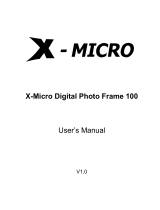 X-Micro Tech. 100 Benutzerhandbuch
X-Micro Tech. 100 Benutzerhandbuch
-
Proline PL-DPF 804B Benutzerhandbuch